[Descărcare] Drivere de imprimantă Konica Minolta pentru Windows 10
Publicat: 2020-12-08Salut cititori! Aici am împărtășit metodele ușoare de a descărca driverul de imprimantă Konica Minolta pe Windows 10. Mai jos veți obține o perspectivă profundă despre acesta!
Ei bine, ori de câte ori vorbim despre cele mai bune mărci de imprimare, cum putem uita să menționăm Konica Minolta. Este o organizație cu sediul în Japonia care produce mașini de tipărit de ultimă generație. Dacă aveți o imprimantă Konica Minolta, nu trebuie să vă faceți griji, deoarece ați luat o decizie bună achiziționându-l. Dar, întreținerea corespunzătoare este cel mai important punct de bază care indică durata de viață a mașinii. Prin urmare, dacă doriți să obțineți imprimarea corectă de la imprimanta dvs. Konica Minolta, trebuie să vă asigurați că driverele acesteia sunt întotdeauna asociate cu cea mai nouă versiune.
Cu toate acestea, există multe modalități de a actualiza driverele de imprimantă pe Windows 10, dar dintre toate, doar câteva sunt cele mai utile. Deci, acest articol este despre modalitățile de actualizare a driverelor de imprimantă Konica Minolta. Nu trebuie să încercați toate metodele, ci doar alegeți una conform alegerii dvs. Deci, fără întârziere, să trecem la următoarea noastră secțiune care explică același lucru!
Cele mai bune modalități de a descărca și actualiza driverele de imprimantă Konica Minolta pentru Windows 10

Aruncă o privire la metodele menționate mai jos pentru a descărca driverul de imprimantă Konica Minolta destul de rapid și ușor!
Metoda 1: Descărcați driverul de imprimantă Konica Minolta de pe site-ul oficial
Site-ul oficial de asistență este una dintre cele mai supreme metode pe care le puteți utiliza pentru a descărca driverul de imprimantă Konica Minolta pentru Windows 10. Se înscrie în procesul manual care necesită cunoștințe tehnice adecvate. Deci, dacă aveți cunoștințe tehnice clare, puteți opta pentru aceasta. Doar urmați seria de pași de mai jos!
Pasul 1:- Căutați site-ul web oficial Konica Minolta .
Pasul 2:- Odată ce vizitați site-ul web Konica Minolta, apoi din bara de meniu selectați opțiunea Asistență și descărcări .
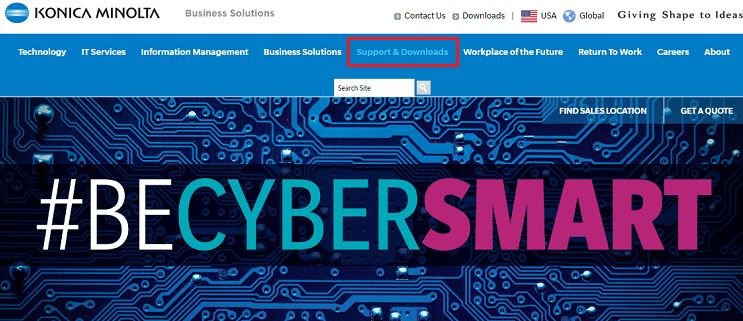
Pasul 3:- După aceasta, veți găsi „Cum vă putem asista” , apoi derulați în jos și găsiți fila Asistență tehnică , apoi faceți clic pe opțiunea Drivere sub aceasta.
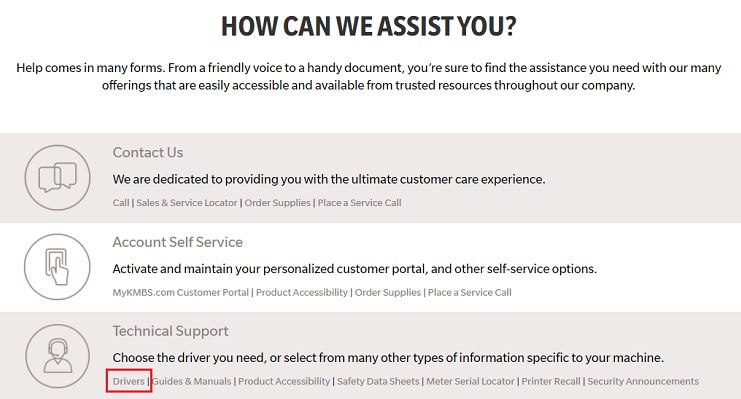
Pasul 4:- Apoi, apare o casetă de căutare, introduceți numele modelului imprimantei pe care o aveți.
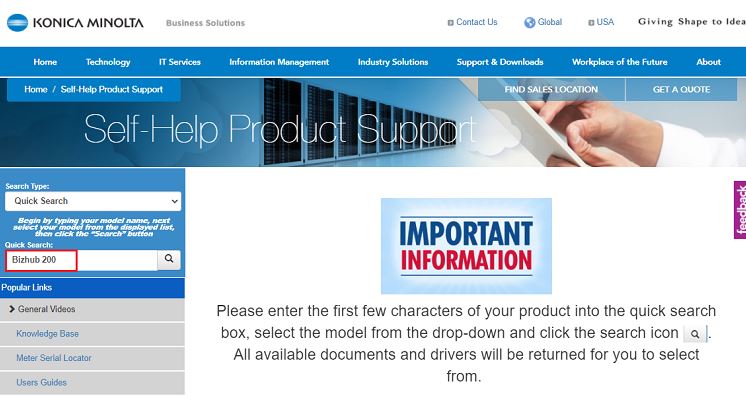
Pasul 5:- Apoi, faceți clic pe Drivere și selectați sistemul de operare compatibil al computerului dvs., apoi faceți clic pe fișierul de configurare al driverului pentru a-l descărca.
În cele din urmă, dezarhivați fișierul driverului și apoi urmați instrucțiunile de pe ecran pentru a continua. Prin implementarea pașilor enumerați mai sus, puteți descărca și actualiza driverele de imprimantă Konica Minolta pentru Windows 10.
Citește și: Cum se actualizează driverele de imprimantă în Windows 10? Încercați cele mai bune moduri
Metoda 2: Descărcați și actualizați driverul de imprimantă Konica Minolta prin Device Manager
Windows 10 vine cu instrumentul utilitar încorporat, adică Device Manager. Vă permite să actualizați și să instalați driverul pentru orice dispozitiv. Dacă nu știți cum să o faceți, atunci nu vă faceți griji, mai jos v-am împărtășit pașii pentru același lucru!
Pasul 1:- În caseta de căutare din Windows, tastați Manager dispozitive și alegeți cea mai bună potrivire.
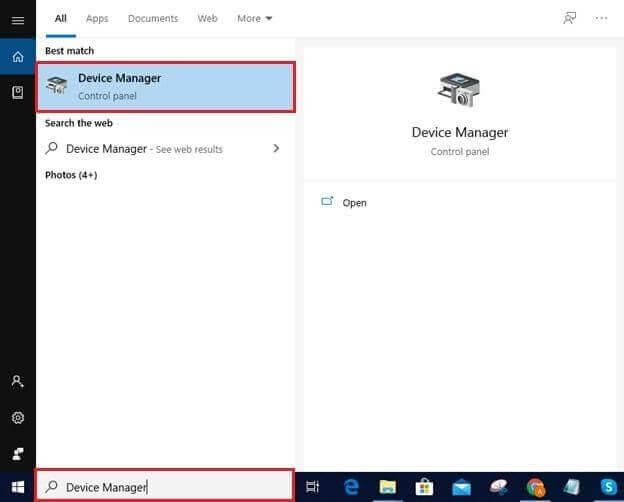

Pasul 2:- Odată ce Managerul de dispozitive se va deschide, căutați categorii de imprimante și faceți clic pe el pentru a o extinde.
Pasul 3:- Apoi, găsiți imprimanta Konica Minolta și faceți clic dreapta pe ea.
Pasul 4: - După aceasta, alegeți driverul Actualizare din listă.
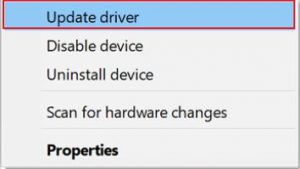
Pasul 5:- Acum vor apărea două opțiuni, așa că alegeți prima pentru a lăsa Windows să instaleze noile actualizări pe computer.
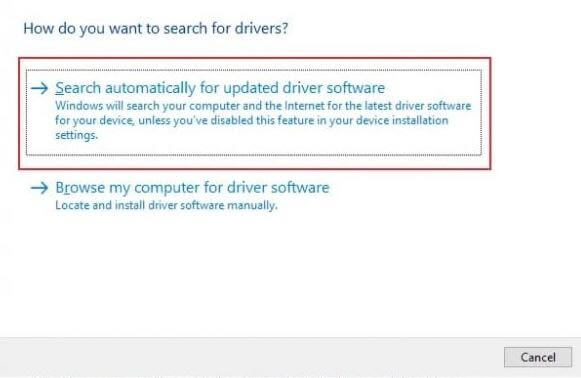
Așadar, iată cum puteți descărca driverul de imprimantă Konica Minolta pe Windows 10 utilizând instrumentul utilitar Device Manager. Și, dacă nu aveți prea multe cunoștințe despre drivere, atunci încercați următoarele metode pentru a actualiza automat driverul de imprimantă Konica Minolta.
Citiți și: Cum să remediați eroarea „Imprimanta nu răspunde” pe computerul Windows
Metoda 3: Verificați actualizările Windows pentru a descărca driverul de imprimantă Konica Minolta
Actualizarea sistemului de operare Windows este una dintre cele mai simple și convenabile metode de a descărca și actualiza driverele de pe Windows. Cu toate acestea, vă clarificăm că această metodă nu funcționează tot timpul, deoarece uneori întârzie în descărcarea driverelor. Totuși, dacă doriți să utilizați această metodă, continuați cu pașii de mai jos!
Pasul 1:- Deschideți rapid caseta de rulare apăsând simultan tasta Win și R de la tastatură.
Pasul 2:- Și, odată ce s-a deschis, tastați „ms-settings:windowsupdate” și faceți clic pe Ok.
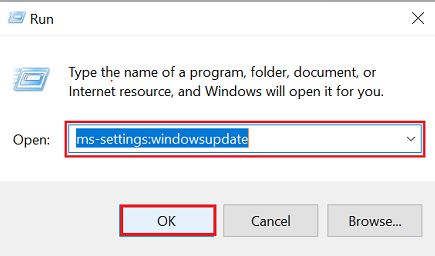
Pasul 3:- Acum, se va lansa fereastra Windows Update, apoi faceți clic pe opțiunea Verificați actualizări .
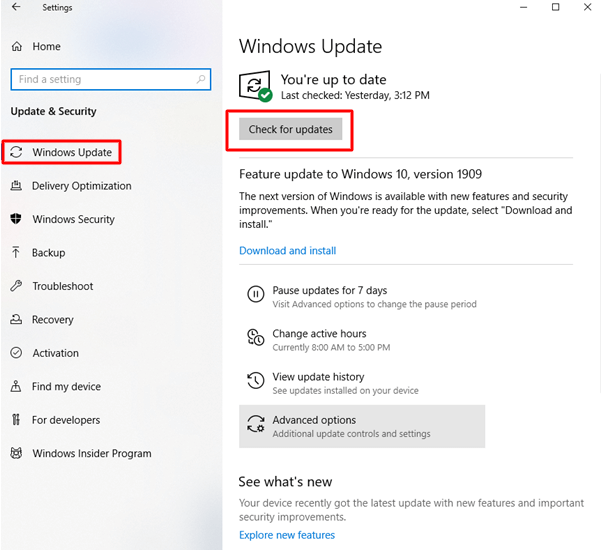
Dacă va fi vreo actualizare disponibilă, atunci Windows o va descărca automat.
Metoda 4: Actualizați automat driverul de imprimantă Konica Minolta folosind Bit Driver Updater
Ultimul, dar cel mai eficient și cel mai simplu mod de a descărca driverele de imprimante Konica Minolta este utilizarea unui instrument de actualizare a driverelor. Folosim Bit Driver Updater, așa că vă sugerăm să utilizați Bit Driver Updater pentru a efectua aceeași sarcină în doar câteva momente. În mod evident, este un instrument complet automat care nu necesită suport manual al utilizatorului. Și, în patru sau trei pași, puteți efectua descărcarea driverelor Konica Minolta pe Windows 10 prin Bit Driver Updater. Deci, iată seria de pași, aruncați o privire rapidă asupra lor!
Pasul 1:- Descărcați și rulați fișierul de configurare al Bit Driver Updater pentru a-l lansa.
Pasul 2:- Odată ce va fi lansat, trebuie să așteptați puțin până când a terminat procedura de scanare automată.
Notă:- În cazuri foarte rare, scanarea automată nu începe de la sine. Deci, în acest caz rar, trebuie să faceți clic pe butonul Scanare pentru a începe.
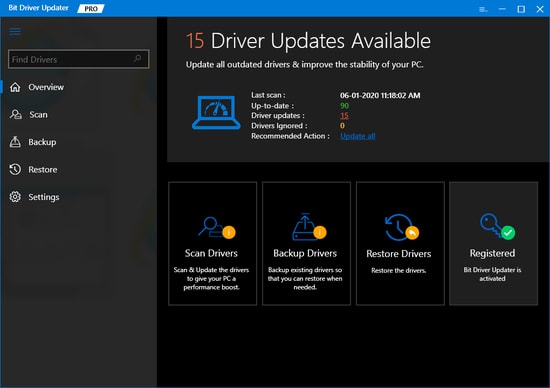
Pasul 3:- Pentru a merge mai departe, acum va fi furnizată cu lista de drivere, trebuie să le revizuiți cu destulă atenție.
Pasul 4: - După aceasta, faceți clic pe butonul Actualizare acum care va exista lângă driver. Și, dacă actualizarea driverelor unul după altul este îngrijorătoare pentru dvs., atunci trebuie să faceți clic pe butonul Actualizați toate pentru a actualiza toate driverele simultan.
Așadar, așa puteți descărca fără probleme driverul de imprimantă Konica Minolta pentru Windows 10 utilizând Bit Driver Updater. Așadar, accesați linkul de descărcare de mai jos pentru a instala acum magicul Bit Driver Updater!

Driver de imprimantă Konica Minolta pentru Windows 10 (Terminat)
Vrei să primești întotdeauna cea mai bună performanță de la imprimanta ta Konica Minolta? Apoi, îi mențineți driverele actualizate mereu. Pentru același lucru, am împărtășit mai sus cele mai eficiente metode. Îl poți alege pe cel al cărui lucru ți-a plăcut cel mai mult. Dar, dorim să vă sfătuim să utilizați ultima metodă, care este să actualizați driverul Konica Minolta folosind Bit Driver Updater. Este cea mai utilă metodă nici măcar din punctul nostru de vedere, ci și din perspectiva experților.
În cele din urmă, nu uitați să vă abonați la buletinul nostru informativ și să vă împărtășiți opiniile despre acest lucru în caseta de comentarii de mai jos. Ne vedem în curând, până atunci, Descărcare fericită!
